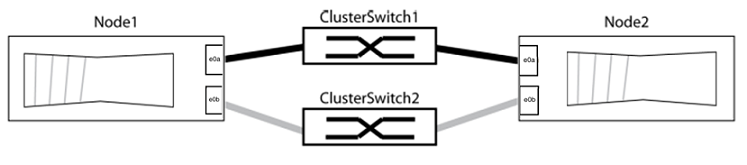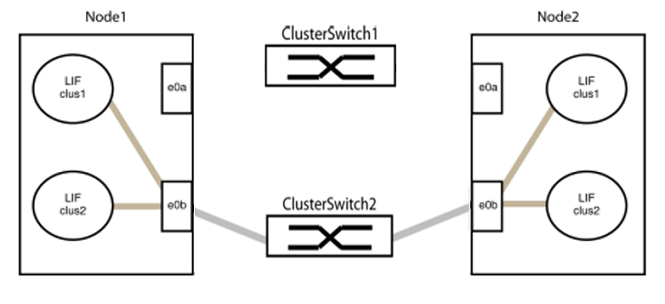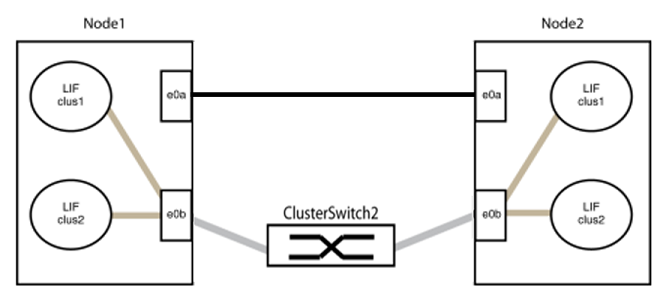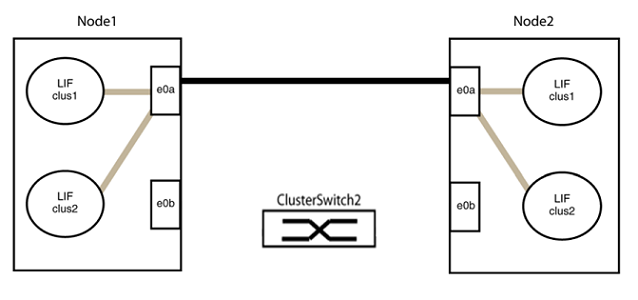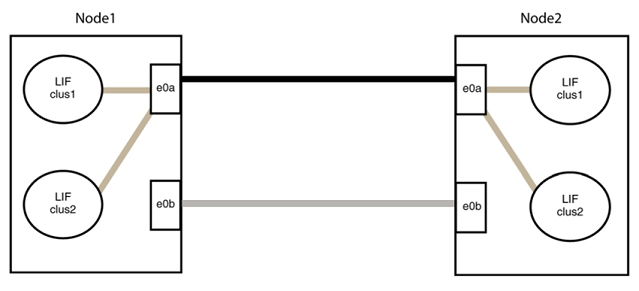Ersetzen Sie Cisco Nexus 3232C Cluster-Switches durch switchlose Verbindungen.
 Änderungen vorschlagen
Änderungen vorschlagen


Für ONTAP 9.3 und höher können Sie von einem Cluster mit einem Switched-Cluster-Netzwerk zu einem Cluster migrieren, in dem zwei Knoten direkt miteinander verbunden sind.
Überprüfungsanforderungen
Bitte beachten Sie die folgenden Richtlinien:
-
Die Migration zu einer Zwei-Knoten-Clusterkonfiguration ohne Switches ist ein unterbrechungsfreier Vorgang. Die meisten Systeme verfügen über zwei dedizierte Cluster-Interconnect-Ports pro Knoten. Dieses Verfahren kann aber auch für Systeme mit einer größeren Anzahl dedizierter Cluster-Interconnect-Ports pro Knoten angewendet werden, beispielsweise vier, sechs oder acht.
-
Die Funktion „Switchless Cluster Interconnect“ kann nicht mit mehr als zwei Knoten verwendet werden.
-
Wenn Sie über einen bestehenden Zwei-Knoten-Cluster verfügen, der Cluster-Interconnect-Switches verwendet und auf dem ONTAP 9.3 oder höher läuft, können Sie die Switches durch direkte Back-to-Back-Verbindungen zwischen den Knoten ersetzen.
Bitte stellen Sie sicher, dass Sie Folgendes haben:
-
Ein gesunder Cluster, der aus zwei Knoten besteht, die über Cluster-Switches verbunden sind. Auf den Knoten muss die gleiche ONTAP Version laufen.
-
Jeder Knoten verfügt über die erforderliche Anzahl dedizierter Cluster-Ports, die redundante Cluster-Verbindungen bereitstellen, um Ihre Systemkonfiguration zu unterstützen. Beispielsweise gibt es zwei redundante Ports für ein System mit zwei dedizierten Cluster-Verbindungsports auf jedem Knoten.
Migrieren Sie die Schalter
Das folgende Verfahren entfernt die Cluster-Switches in einem Zwei-Knoten-Cluster und ersetzt jede Verbindung zum Switch durch eine direkte Verbindung zum Partnerknoten.
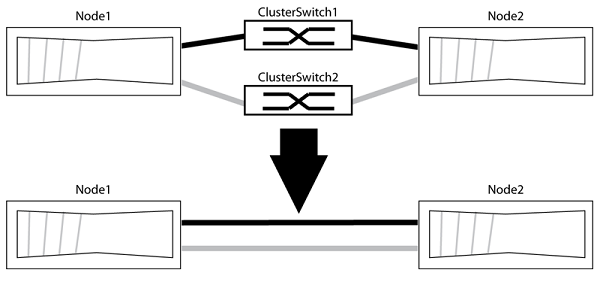
Die Beispiele im folgenden Verfahren zeigen Knoten, die "e0a" und "e0b" als Cluster-Ports verwenden. Ihre Knoten verwenden möglicherweise unterschiedliche Cluster-Ports, da diese je nach System variieren.
Schritt 1: Vorbereitung auf die Migration
-
Ändern Sie die Berechtigungsstufe auf „Erweitert“, indem Sie Folgendes eingeben
ywenn Sie aufgefordert werden, fortzufahren:set -privilege advancedDie erweiterte Aufforderung
*>erscheint. -
ONTAP 9.3 und höher unterstützt die automatische Erkennung von switchlosen Clustern, die standardmäßig aktiviert ist.
Sie können überprüfen, ob die Erkennung von Clustern ohne Switch aktiviert ist, indem Sie den Befehl mit erweiterten Berechtigungen ausführen:
network options detect-switchless-cluster showBeispiel anzeigen
Die folgende Beispielausgabe zeigt, ob die Option aktiviert ist.
cluster::*> network options detect-switchless-cluster show (network options detect-switchless-cluster show) Enable Switchless Cluster Detection: true
Wenn "Schalterlose Clustererkennung aktivieren"
falseWenden Sie sich an den NetApp Support. -
Wenn AutoSupport auf diesem Cluster aktiviert ist, unterdrücken Sie die automatische Fallerstellung durch Aufruf einer AutoSupport -Nachricht:
system node autosupport invoke -node * -type all -message MAINT=<number_of_hours>hWo
hist die Dauer des Wartungsfensters in Stunden. Die Meldung informiert den technischen Support über diese Wartungsaufgabe, damit dieser die automatische Fallerstellung während des Wartungsfensters unterdrücken kann.Im folgenden Beispiel unterdrückt der Befehl die automatische Fallerstellung für zwei Stunden:
Beispiel anzeigen
cluster::*> system node autosupport invoke -node * -type all -message MAINT=2h
Schritt 2: Anschlüsse und Verkabelung konfigurieren
-
Ordnen Sie die Cluster-Ports an jedem Switch in Gruppen ein, sodass die Cluster-Ports in Gruppe 1 an Cluster-Switch 1 und die Cluster-Ports in Gruppe 2 an Cluster-Switch 2 angeschlossen werden. Diese Gruppen werden im weiteren Verlauf des Verfahrens benötigt.
-
Identifizieren Sie die Cluster-Ports und überprüfen Sie den Verbindungsstatus und die Integrität:
network port show -ipspace ClusterIm folgenden Beispiel für Knoten mit Cluster-Ports „e0a“ und „e0b“ wird eine Gruppe als „node1:e0a“ und „node2:e0a“ und die andere Gruppe als „node1:e0b“ und „node2:e0b“ identifiziert. Ihre Knoten verwenden möglicherweise unterschiedliche Cluster-Ports, da diese je nach System variieren.
Überprüfen Sie, ob die Ports den Wert haben.
upfür die Spalte „Link“ und einen Wert vonhealthyfür die Spalte „Gesundheitszustand“.Beispiel anzeigen
cluster::> network port show -ipspace Cluster Node: node1 Ignore Speed(Mbps) Health Health Port IPspace Broadcast Domain Link MTU Admin/Oper Status Status ----- --------- ---------------- ----- ----- ----------- ------- ------- e0a Cluster Cluster up 9000 auto/10000 healthy false e0b Cluster Cluster up 9000 auto/10000 healthy false Node: node2 Ignore Speed(Mbps) Health Health Port IPspace Broadcast Domain Link MTU Admin/Oper Status Status ----- --------- ---------------- ----- ----- ----------- ------- ------- e0a Cluster Cluster up 9000 auto/10000 healthy false e0b Cluster Cluster up 9000 auto/10000 healthy false 4 entries were displayed. -
Vergewissern Sie sich, dass alle Cluster-LIFs an ihren jeweiligen Heimatports angeschlossen sind.
Überprüfen Sie, ob die Spalte „is-home“
truefür jeden der Cluster-LIFs:network interface show -vserver Cluster -fields is-homeBeispiel anzeigen
cluster::*> net int show -vserver Cluster -fields is-home (network interface show) vserver lif is-home -------- ------------ -------- Cluster node1_clus1 true Cluster node1_clus2 true Cluster node2_clus1 true Cluster node2_clus2 true 4 entries were displayed.
Falls Cluster-LIFs vorhanden sind, die sich nicht auf ihren Heimatports befinden, werden diese LIFs wieder auf ihre Heimatports zurückgesetzt:
network interface revert -vserver Cluster -lif * -
Automatische Wiederherstellung der Cluster-LIFs deaktivieren:
network interface modify -vserver Cluster -lif * -auto-revert false -
Überprüfen Sie, ob alle im vorherigen Schritt aufgeführten Ports mit einem Netzwerk-Switch verbunden sind:
network device-discovery show -port cluster_portIn der Spalte „Erkanntes Gerät“ sollte der Name des Cluster-Switches stehen, mit dem der Port verbunden ist.
Beispiel anzeigen
Das folgende Beispiel zeigt, dass die Cluster-Ports "e0a" und "e0b" korrekt mit den Cluster-Switches "cs1" und "cs2" verbunden sind.
cluster::> network device-discovery show -port e0a|e0b (network device-discovery show) Node/ Local Discovered Protocol Port Device (LLDP: ChassisID) Interface Platform --------- ------ ------------------------- ---------- ---------- node1/cdp e0a cs1 0/11 BES-53248 e0b cs2 0/12 BES-53248 node2/cdp e0a cs1 0/9 BES-53248 e0b cs2 0/9 BES-53248 4 entries were displayed. -
Überprüfen Sie die Konnektivität der Remote-Cluster-Schnittstellen:
Sie können die network interface check cluster-connectivity Befehl zum Starten einer Zugriffsprüfung für die Clusterkonnektivität und anschließenden Anzeigen der Details:
network interface check cluster-connectivity start`Und `network interface check cluster-connectivity show
cluster1::*> network interface check cluster-connectivity start
HINWEIS: Warten Sie einige Sekunden, bevor Sie den Vorgang ausführen. show Befehl zum Anzeigen der Details.
cluster1::*> network interface check cluster-connectivity show
Source Destination Packet
Node Date LIF LIF Loss
------ -------------------------- ---------------- ---------------- -----------
node1
3/5/2022 19:21:18 -06:00 node1_clus2 node2-clus1 none
3/5/2022 19:21:20 -06:00 node1_clus2 node2_clus2 none
node2
3/5/2022 19:21:18 -06:00 node2_clus2 node1_clus1 none
3/5/2022 19:21:20 -06:00 node2_clus2 node1_clus2 none
Für alle ONTAP Versionen können Sie auch die cluster ping-cluster -node <name> Befehl zum Überprüfen der Verbindung:
cluster ping-cluster -node <name>
cluster1::*> cluster ping-cluster -node local Host is node2 Getting addresses from network interface table... Cluster node1_clus1 169.254.209.69 node1 e0a Cluster node1_clus2 169.254.49.125 node1 e0b Cluster node2_clus1 169.254.47.194 node2 e0a Cluster node2_clus2 169.254.19.183 node2 e0b Local = 169.254.47.194 169.254.19.183 Remote = 169.254.209.69 169.254.49.125 Cluster Vserver Id = 4294967293 Ping status: Basic connectivity succeeds on 4 path(s) Basic connectivity fails on 0 path(s) Detected 9000 byte MTU on 4 path(s): Local 169.254.47.194 to Remote 169.254.209.69 Local 169.254.47.194 to Remote 169.254.49.125 Local 169.254.19.183 to Remote 169.254.209.69 Local 169.254.19.183 to Remote 169.254.49.125 Larger than PMTU communication succeeds on 4 path(s) RPC status: 2 paths up, 0 paths down (tcp check) 2 paths up, 0 paths down (udp check)
-
[[Schritt 7]] Überprüfen Sie, ob der Cluster fehlerfrei funktioniert:
cluster ring showAlle Einheiten müssen entweder Master- oder Sekundäreinheiten sein.
-
Richten Sie die switchlose Konfiguration für die Ports in Gruppe 1 ein.
Um mögliche Netzwerkprobleme zu vermeiden, müssen Sie die Ports von Gruppe1 trennen und sie so schnell wie möglich wieder direkt miteinander verbinden, zum Beispiel in weniger als 20 Sekunden. -
Trennen Sie gleichzeitig alle Kabel von den Anschlüssen in Gruppe 1.
Im folgenden Beispiel werden die Kabel an Port „e0a“ auf jedem Knoten getrennt, und der Cluster-Datenverkehr wird weiterhin über den Switch und Port „e0b“ auf jedem Knoten abgewickelt:
-
Verbinden Sie die Ports in Gruppe 1 Rücken an Rücken.
Im folgenden Beispiel ist "e0a" auf Knoten 1 mit "e0a" auf Knoten 2 verbunden:
-
-
Die Option für ein schalterloses Clusternetzwerk wechselt von
falseZutrueDie Dies kann bis zu 45 Sekunden dauern. Vergewissern Sie sich, dass die Option „Schalterlos“ aktiviert ist.true:network options switchless-cluster showDas folgende Beispiel zeigt, dass der switchlose Cluster aktiviert ist:
cluster::*> network options switchless-cluster show Enable Switchless Cluster: true
-
Überprüfen Sie die Konnektivität der Remote-Cluster-Schnittstellen:
Sie können die network interface check cluster-connectivity Befehl zum Starten einer Zugriffsprüfung für die Clusterkonnektivität und anschließenden Anzeigen der Details:
network interface check cluster-connectivity start`Und `network interface check cluster-connectivity show
cluster1::*> network interface check cluster-connectivity start
HINWEIS: Warten Sie einige Sekunden, bevor Sie den Vorgang ausführen. show Befehl zum Anzeigen der Details.
cluster1::*> network interface check cluster-connectivity show
Source Destination Packet
Node Date LIF LIF Loss
------ -------------------------- ---------------- ---------------- -----------
node1
3/5/2022 19:21:18 -06:00 node1_clus2 node2-clus1 none
3/5/2022 19:21:20 -06:00 node1_clus2 node2_clus2 none
node2
3/5/2022 19:21:18 -06:00 node2_clus2 node1_clus1 none
3/5/2022 19:21:20 -06:00 node2_clus2 node1_clus2 none
Für alle ONTAP Versionen können Sie auch die cluster ping-cluster -node <name> Befehl zum Überprüfen der Verbindung:
cluster ping-cluster -node <name>
cluster1::*> cluster ping-cluster -node local Host is node2 Getting addresses from network interface table... Cluster node1_clus1 169.254.209.69 node1 e0a Cluster node1_clus2 169.254.49.125 node1 e0b Cluster node2_clus1 169.254.47.194 node2 e0a Cluster node2_clus2 169.254.19.183 node2 e0b Local = 169.254.47.194 169.254.19.183 Remote = 169.254.209.69 169.254.49.125 Cluster Vserver Id = 4294967293 Ping status: Basic connectivity succeeds on 4 path(s) Basic connectivity fails on 0 path(s) Detected 9000 byte MTU on 4 path(s): Local 169.254.47.194 to Remote 169.254.209.69 Local 169.254.47.194 to Remote 169.254.49.125 Local 169.254.19.183 to Remote 169.254.209.69 Local 169.254.19.183 to Remote 169.254.49.125 Larger than PMTU communication succeeds on 4 path(s) RPC status: 2 paths up, 0 paths down (tcp check) 2 paths up, 0 paths down (udp check)

|
Bevor Sie mit dem nächsten Schritt fortfahren, müssen Sie mindestens zwei Minuten warten, um eine funktionierende Back-to-Back-Verbindung in Gruppe 1 zu bestätigen. |
-
Richten Sie die switchlose Konfiguration für die Ports in Gruppe 2 ein.
Um mögliche Netzwerkprobleme zu vermeiden, müssen Sie die Ports von Gruppe 2 trennen und sie so schnell wie möglich wieder direkt miteinander verbinden, zum Beispiel in weniger als 20 Sekunden. -
Trennen Sie gleichzeitig alle Kabel von den Anschlüssen in Gruppe 2.
Im folgenden Beispiel werden die Kabel von Port "e0b" an jedem Knoten getrennt, und der Cluster-Datenverkehr wird über die direkte Verbindung zwischen den Ports "e0a" fortgesetzt:
-
Verbinden Sie die Ports in Gruppe 2 Rücken an Rücken.
Im folgenden Beispiel ist "e0a" auf Knoten 1 mit "e0a" auf Knoten 2 verbunden und "e0b" auf Knoten 1 ist mit "e0b" auf Knoten 2 verbunden:
-
Schritt 3: Konfiguration überprüfen
-
Überprüfen Sie, ob die Ports an beiden Knoten korrekt verbunden sind:
network device-discovery show -port cluster_portBeispiel anzeigen
Das folgende Beispiel zeigt, dass die Cluster-Ports „e0a“ und „e0b“ korrekt mit dem entsprechenden Port des Cluster-Partners verbunden sind:
cluster::> net device-discovery show -port e0a|e0b (network device-discovery show) Node/ Local Discovered Protocol Port Device (LLDP: ChassisID) Interface Platform ---------- ------ ------------------------- ---------- ---------- node1/cdp e0a node2 e0a AFF-A300 e0b node2 e0b AFF-A300 node1/lldp e0a node2 (00:a0:98:da:16:44) e0a - e0b node2 (00:a0:98:da:16:44) e0b - node2/cdp e0a node1 e0a AFF-A300 e0b node1 e0b AFF-A300 node2/lldp e0a node1 (00:a0:98:da:87:49) e0a - e0b node1 (00:a0:98:da:87:49) e0b - 8 entries were displayed. -
Automatische Rücksetzung für die Cluster-LIFs wieder aktivieren:
network interface modify -vserver Cluster -lif * -auto-revert true -
Überprüfen Sie, ob alle LIFs zu Hause sind. Dies kann einige Sekunden dauern.
network interface show -vserver Cluster -lif lif_nameBeispiel anzeigen
Die LIFs wurden zurückgesetzt, wenn die Spalte „Ist zu Hause“ den Wert „Ist zu Hause“ aufweist.
true, wie gezeigt fürnode1_clus2Undnode2_clus2im folgenden Beispiel:cluster::> network interface show -vserver Cluster -fields curr-port,is-home vserver lif curr-port is-home -------- ------------- --------- ------- Cluster node1_clus1 e0a true Cluster node1_clus2 e0b true Cluster node2_clus1 e0a true Cluster node2_clus2 e0b true 4 entries were displayed.
Falls Cluster-LIFS nicht zu ihren Heimatports zurückgekehrt sind, setzen Sie sie manuell vom lokalen Knoten aus zurück:
network interface revert -vserver Cluster -lif lif_name -
Überprüfen Sie den Clusterstatus der Knoten über die Systemkonsole eines der beiden Knoten:
cluster showBeispiel anzeigen
Das folgende Beispiel zeigt, dass epsilon an beiden Knoten gleich ist.
false:Node Health Eligibility Epsilon ----- ------- ----------- -------- node1 true true false node2 true true false 2 entries were displayed.
-
Überprüfen Sie die Konnektivität der Remote-Cluster-Schnittstellen:
Sie können die network interface check cluster-connectivity Befehl zum Starten einer Zugriffsprüfung für die Clusterkonnektivität und anschließenden Anzeigen der Details:
network interface check cluster-connectivity start`Und `network interface check cluster-connectivity show
cluster1::*> network interface check cluster-connectivity start
HINWEIS: Warten Sie einige Sekunden, bevor Sie den Vorgang ausführen. show Befehl zum Anzeigen der Details.
cluster1::*> network interface check cluster-connectivity show
Source Destination Packet
Node Date LIF LIF Loss
------ -------------------------- ---------------- ---------------- -----------
node1
3/5/2022 19:21:18 -06:00 node1_clus2 node2-clus1 none
3/5/2022 19:21:20 -06:00 node1_clus2 node2_clus2 none
node2
3/5/2022 19:21:18 -06:00 node2_clus2 node1_clus1 none
3/5/2022 19:21:20 -06:00 node2_clus2 node1_clus2 none
Für alle ONTAP Versionen können Sie auch die cluster ping-cluster -node <name> Befehl zum Überprüfen der Verbindung:
cluster ping-cluster -node <name>
cluster1::*> cluster ping-cluster -node local Host is node2 Getting addresses from network interface table... Cluster node1_clus1 169.254.209.69 node1 e0a Cluster node1_clus2 169.254.49.125 node1 e0b Cluster node2_clus1 169.254.47.194 node2 e0a Cluster node2_clus2 169.254.19.183 node2 e0b Local = 169.254.47.194 169.254.19.183 Remote = 169.254.209.69 169.254.49.125 Cluster Vserver Id = 4294967293 Ping status: Basic connectivity succeeds on 4 path(s) Basic connectivity fails on 0 path(s) Detected 9000 byte MTU on 4 path(s): Local 169.254.47.194 to Remote 169.254.209.69 Local 169.254.47.194 to Remote 169.254.49.125 Local 169.254.19.183 to Remote 169.254.209.69 Local 169.254.19.183 to Remote 169.254.49.125 Larger than PMTU communication succeeds on 4 path(s) RPC status: 2 paths up, 0 paths down (tcp check) 2 paths up, 0 paths down (udp check)
-
Falls Sie die automatische Fallerstellung unterdrückt haben, aktivieren Sie sie wieder, indem Sie eine AutoSupport Nachricht aufrufen:
system node autosupport invoke -node * -type all -message MAINT=ENDWeitere Informationen finden Sie unter "NetApp KB-Artikel 1010449: So unterdrücken Sie die automatische Fallerstellung während geplanter Wartungsfenster".
-
Ändern Sie die Berechtigungsstufe wieder auf Administrator:
set -privilege admin